תפוח עץ תכנן מערכת הפעלה שלמרות שהיא לא מושלמת, היא קרובה מאוד. עם השנים, הפונקציות הזמינות השתפרו וגדלו במידה ניכרת, ומערכת ההפעלה שלנו מסתירה אינספור סודות וטריקים שיכולים לשפר הן את חוויית המשתמש שלנו והן את התפוקה שלנו.
נתחיל לראות את הבחירה של "את הסודות והטריקים הטובים ביותר עבור Mac OS X".
1. הפעל יישומים עם זרקור. Launchpad הוא כלי נוח מאוד, אך עדיין נוח ומהיר יותר לעשות זאת באמצעות שילוב המקלדת Cmd + Space, אנו מתחילים לכתוב את שם היישום אותו אנו רוצים לפתוח ובשום מקום שאין לנו אותו, אנו לוחצים על Enter ו זה עובד!
2. תצוגה מהירה בכל מקום. כל שעליך לעשות הוא ללחוץ על סרגל הרווח לאחר בחירת קובץ כך שהוא יופיע בתצוגה מהירה מבלי להפעיל יישום כלשהו.
3. אל פתח קישורים בחלון חדש זה יהיה מספיק כדי ללחוץ על הקישור תוך כדי לחיצה ארוכה על המקש cmd.
4.חזור במהירות לשולחן העבודה. כשיש לנו הרבה חלונות פתוחים ואנחנו רוצים לחזור במהירות לעבודה בשולחן העבודה, אנחנו רק צריכים ללחוץ Cmd + F3 כדי לנקות את המסך. לחיצה חדשה מחזירה את כל החלונות הפתוחים למסך.
5.שנה את המיקום של סמלי שורת התפריטים. לחיצה על Cmd וגרירת הסמל למקום הרצוי בשורת התפריטים, אך זה עובד רק עם סמלי מערכת)
6.הצב מדבקות על שולחן העבודה שלך. אם אנו משתמשים ביישום הערות o תזכורות למשהו כל כך חשוב שאנחנו לא רוצים לשכוח, פשוט לחץ לחיצה כפולה על הפתק או התזכורת בצד שמאל המדובר, כך שהוא יהפוך למדבקת פוסט-איט והנח אותו בכל מקום על מסך שולחן העבודה שלנו.
7. ייעל את העבודה הנפוצה ביותר שלך על ידי יצירת a תפריט הפריטים האחרונים ב- Dock, לשם כך נצטרך להזין את הקוד הבא בטרמינל וללחוץ על Enter:
ברירות מחדל כותבות com.apple.dock persistent-others -array-add '{"tile-data" = {"type-list" = 1; }; "Tile-type" = "אריח אחרון"; } '; להרוג את המזח
8.שלוט באזור צילום המסך. על ידי לחיצה על Cmd + Shift + 4 הסמן הופך למטרה שבאמצעותה ניתן לבחור את אזור המסך אותו אנו רוצים לתפוס; ברגע שזה נעשה, תוך לחיצה, נוכל להזיז את האזור שנבחר על ידי לחיצה על מקש הרווח.
9.העבר במהירות קבצים או תיקיות לתיקיה חדשה. לאחר שבחרנו את הקבצים שברצוננו להעביר לתיקיה חדשה, יהיה צורך רק ללחוץ על השילוב Control + Cmd + N כך שכל הקבצים הללו יועברו אוטומטית לתיקיה חדשה.
10.השתמש ב- Spotlight לחישובים פשוטים. ואכן, אינך צריך לפתוח את המחשבון כדי לבצע חישובים פשוטים, פשוט הזן את הפעולות בזרקור באותו אופן בו אנו כותבים את הנורמה של קובץ לחיפושו.
11.כלול ברכה אישית בחלון הכניסה. אתה רק צריך להדביק את שורת הטקסט הזו בטרמינל, ולהחליף את "ההודעה שלך" בהודעה שאתה רוצה להציב במרכאות:
ברירת המחדל של sudo כותבת /Library/Preferences/com.apple.loginwindow כניסה windowsText "ההודעה שלך"
כדי למחוק את ההודעה כתוב במסוף:
ברירת המחדל של sudo כותבת /Library/Preferences/com.apple.loginwindow LoginwindowText ""
12. אם אתה מאלה המשתמשים במספר שולחנות, הצב טפט שונה על כל שולחן עבודה באמצעות בקרת המשימהלשם כך עלינו ללכת למרחב הרצוי, להיכנס להעדפות מערכת / שולחן עבודה ושומרי מסך ולבחור את הרקע הרצוי. עכשיו אנחנו הולכים לשולחן אחר באמצעות Mission Control ואנחנו חוזרים על הפעולה עם טפט אחר אחר.
13. שנה גודל של מספר תמונות בו זמנית מ תצוגה מקדימה. אתה פותח את כל התמונות מ תצוגה מקדימה, אתה בוחר אותם, משנה את הגודל מהאפשרות המתאימה ולבסוף לחץ על האפשרות "שמור את כל התמונות"
14.פונקציית דיקטציה. לחץ פעמיים על כפתור “fnומתחיל להכתיב את שלך Mac את הטקסט שאתה רוצה לכתוב.
15. ולסיום, אני משאיר אותך עם שני טפטים נהדרים עם קיצורי המקשים הטובים ביותר, אידיאלי ללמוד אותם לאט לאט כמעט מבלי להבין זאת.
מקורות טפטים: אפליקציות y deviantART

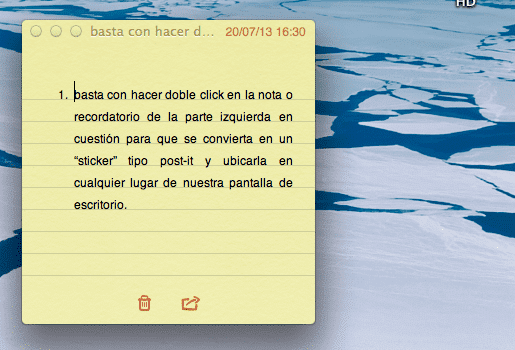

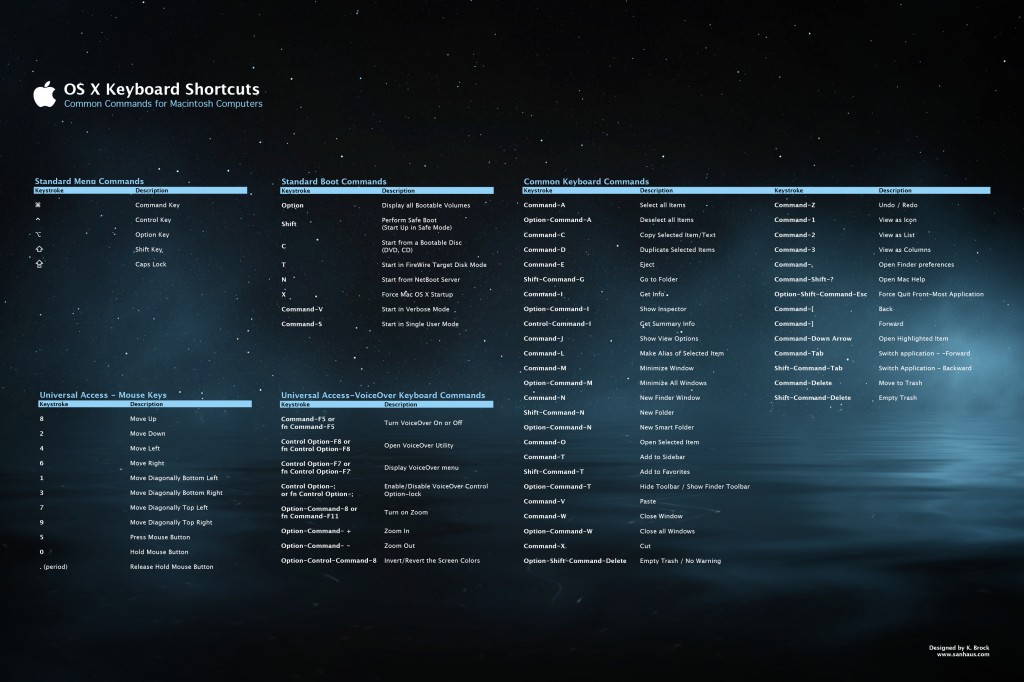
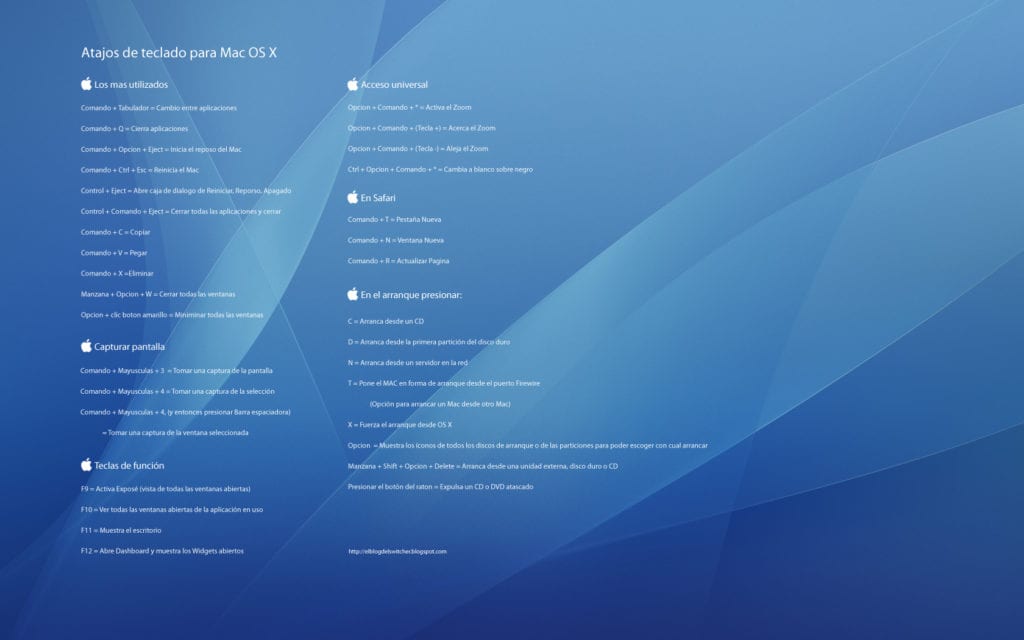
אפל תכננה מערכת הפעלה שלמרות שהיא לא מושלמת, היא קרובה מאוד -> שאתה מאמין כי היא אותה חרא לבן ויקר יותר
נִכשָׁל! אתה אפילו לא יכול לקנות אחת ואתה מדבר!
היה לי אחד כבר 4 חודשים, ובסופו של דבר כחלונות אין כלום, אני אוהב תכנות, נושא השרתים, ובאפל אתה מאוד מוגבל, אני אוהב גם לינוקס עבור הקונסולה החזקה שלה.
כמו כן, ——> לדעתי <—— הם יקרים מאוד לרכיבים, 4 ג'יגה ראם, ג'יגה 320 ddr5, 5 גרם i2,5 וכל זה תמורת 1500 $
תמורת 1500 דולר קניתי מחשב עם 8 ג'יגה ראם, ג'יגה-בייט 630 ti ddr5, 5 GHz quadcore i2,5 וגם עכבר לייזר של 5000 dpi ו -2000 gh.
בשביל מה זה, זה צריך להיות שווה כ 800 דולר
יתר על כן, היא מוגבלת מאוד מבחינת הצבת תוכניות סדוקות, או שימוש בתוכניות לרישום keylogging, משחקים, תכנות.
Windows ו- Linux חופשיים יותר ונותנים לך אפשרויות נוספות.
אך יש לומר כי לעיצוב גרפי או לעבוד ברצינות בחברה, במשרד וכו '.
Aple נהדר למקרים אלה!
:$
יש לה גם קונסולה חזקה למדי, לא כמו זו של Windows, שהיא מוגבלת מאוד
אין שום השוואה בין Windows ל- Mac OS X. Mac בהחלט עדיף. קרלוס, תצטרך לנסות להגיב, לא לפני כן.
זה מאפל וכל מה שיש, אם הם יקרים, הם נפלאים, החל מחלונות במצבי האישי אני מעיר שאם חלונות טובים אבל זה נותן בעיות וירוסים ודברים כאלה עם OS X לא קורים, לפחות זה נותן לך יותר ביטחון, אם אתה צריך להבין מדוע מדובר במערכת הפעלה אחרת, הטוב ביותר מזה כמו בחיים אתה צריך להתחיל מהכל, באופן אישי אני אומר לך שהשתמשתי רק בחלונות או ב- msdos, וכשאני הגעתי לחברה בה היה רק מק, הייתי צריך להיכנס אליה, יש לי שני ילדים בני 12 ו -10 והם אם לא כל כך מומחים בזה במגוון מערכות ההפעלה, הם עוברים טוב מאוד ואני חושב ש אנחנו לא צריכים לראות את זה כמגבלה טובה יותר מהזדמנות ללמוד יותר אם זה נכון שהם יקרים ואני אישית לא הייתי קונה אחד תמורת אותו דבר כי הם יקרים, אבל למעשה אם היה לי $ הייתי קונה את זה. ברכה לכולם והכי טוב אני חוזר ואומר, ללמוד מכל מה שיהיה טוב וייתן הזדמנויות לחיים, לא לדעת יותר, אלא להתעלם פחות.